Proč se Android náhodně restartuje?
Různé / / November 28, 2021
Chytré telefony se systémem Android hrají zásadní roli v našem každodenním životě. Závislost lidí na jejich chytrých telefonech se s pokrokem v technologii zvýšila. Mnoho uživatelů Androidu si však stěžovalo na náhodné restartování jejich zařízení. To může být nepříjemné, zvláště pokud jste uprostřed hovoru nebo nějaké naléhavé kancelářské práce. Možná se divíte Proč se Android náhodně restartuje? Abychom vám pomohli, přišli jsme s tímto průvodcem, který vysvětluje možné důvody, proč se vaše zařízení Android každou chvíli restartuje. Kromě toho jsme sestavili seznam řešení, jak opravit samotné restartování telefonu Android.

Obsah
- Jak opravit problém s telefonem Android, který se neustále restartuje.
- Proč se Android náhodně restartuje?
- Metoda 1: Aktualizujte operační systém Android.
- Metoda 2: Zavřete aplikace na pozadí
- Metoda 3: Aktualizujte aplikace třetích stran
- Metoda 4: Vymažte mezipaměť aplikace a data aplikace
- Metoda 5: Odinstalujte nefunkční/zřídka používané aplikace
- Metoda 6: Proveďte obnovení továrního nastavení
- Možnost 1: Obnovení továrního nastavení pomocí Nastavení zařízení
- Možnost 2: Obnovení továrního nastavení pomocí pevných kláves
Jak opravit problém s telefonem Android, který se neustále restartuje
Budeme diskutovat o všech možných metodách, jak vyřešit problém s náhodným restartováním systému Android. Ale předtím, abychom pochopili důvody tohoto problému.
Proč se Android náhodně restartuje?
1. Škodlivé aplikace třetích stran: Možná jste si nevědomky stáhli do svého zařízení podezřelé aplikace třetích stran. Tyto aplikace mohou být nekompatibilní a mohou způsobit, že se vaše zařízení Android samo restartuje.
2. Hardwarová chyba: Dalším důvodem, proč se vaše zařízení Android samo restartuje, je nějaká porucha nebo poškození hardwaru zařízení, jako je obrazovka zařízení, základní deska nebo elektronický obvod.
3. Přehřívání: Většina zařízení Android se automaticky vypne, pokud se během používání přehřejí. Toto je bezpečnostní funkce pro ochranu vašeho zařízení Android. Pokud se tedy vaše zařízení automaticky restartuje, může to být způsobeno nadměrným používáním a/nebo přehříváním. K přehřátí může dojít také kvůli přebíjení telefonu.
Proto byste měli svůj smartphone používat a udržovat moudře, abyste se těmto problémům úplně vyhnuli.
4. Problémy s baterií: Pokud má vaše zařízení vyjímatelnou baterii, je pravděpodobné, že může být volně nasazená a mezi baterií a kolíky zůstane mezera. Také baterie telefonu vypršela a může být nutné ji vyměnit. Také to může způsobit automatické restartování zařízení.
Poznámka: Vzhledem k tomu, že smartphony nemají stejné možnosti nastavení a liší se od výrobce k výrobci, zajistěte správná nastavení, než je změníte.
Metoda 1: Aktualizujte operační systém Android
Aby vaše zařízení fungovalo hladce, je důležité udržovat operační systém Android aktuální. Nezapomeňte čas od času zkontrolovat a stáhnout nejnovější aktualizace. Jeho aktualizace pomůže zlepšit celkové fungování zařízení a chránit před bezpečnostními hrozbami, pokud existují. Pokud se tedy vaše zařízení neustále restartuje a selhává, může vám jednoduchá aktualizace operačního systému pomoci problém vyřešit následovně:
1. Otevři Nastavení aplikaci v telefonu Android a přejděte na O telefonu sekce, jak je znázorněno.

2. Klepněte na Aktualizace systému, jak je znázorněno.

3. Klepněte na Kontrola aktualizací.
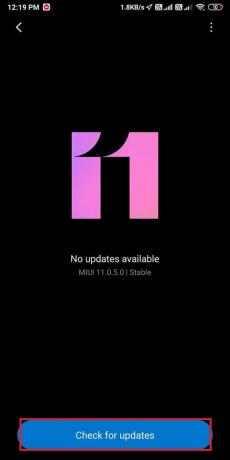
4. Vaše zařízení bude automaticky stažení dostupné aktualizace.
Pokud žádné takové aktualizace nejsou k dispozici, zobrazí se následující zpráva: Vaše zařízení je aktuální.
Metoda 2: Zavřete aplikace na pozadí
Pokud vás zajímá, jak opravit telefon, který se neustále restartuje, měli byste zavřít všechny aplikace běžící na pozadí. Je možné, že jedna z těchto aplikací způsobuje, že se váš telefon Android sám restartuje. Je jasné, že zastavení takových nefunkčních aplikací by mělo pomoci. Zde je návod, jak můžete vynutit zastavení aplikací v telefonu Android:
1. Otevřete zařízení Nastavení a klepněte na Aplikace.
2. Poté klepněte na Správa aplikací.
3. Nyní vyhledejte a klepněte na aplikace chcete přestat.
4. Klepněte na Vynucené zastavení pro vynucení zastavení vybrané aplikace. Vysvětlili jsme to tak, že níže uvádíme příklad Instagramu.

5. Klepněte na OK potvrďte to ve vyskakovacím okně, které se nyní objeví.
6. Opakovat kroky 3-5 pro všechny aplikace, které chcete zastavit.
Pokud problém s náhodným restartem systému Android přetrvává, níže probereme způsoby vymazání mezipaměti aplikace a proces odinstalace aplikací třetích stran.
Přečtěte si také:Oprava telefonu Android, který se neustále náhodně restartuje
Metoda 3: Aktualizujte aplikace třetích stran
Někdy mohou aplikace třetích stran ve vašem zařízení způsobit, že se zařízení samo restartuje. Kromě toho může zastaralá verze těchto aplikací odpovědět na otázku: proč se Android náhodně restartuje. Proto musíte pravidelně kontrolovat aktualizace a instalovat aktualizace aplikací, jak je popsáno níže:
1. Zahájení Google Play obchod a klepněte na ikona profilu z pravého horního rohu obrazovky.
2. Nyní klepněte na Spravujte aplikace a zařízení.
3. V Aktualizace aplikací sekce, klepněte Zobrazit podrobnosti. Uvidíte dostupné aktualizace pro vaše zařízení.
4. Buď si vyberte Aktualizovat vše pro aktualizaci všech nainstalovaných aplikací najednou.
Nebo klepněte na Aktualizace pro konkrétní aplikaci. Na obrázku níže jsme jako příklad ukázali aktualizaci Snapchat.

Metoda 4: Vymažte mezipaměť aplikace a data aplikace
Pokud své zařízení Android přetížíte nepotřebnými soubory a daty, existuje větší šance, že se zhroutí a restartuje se.
Chcete-li uvolnit úložný prostor, měli byste:
- Zbavte se aplikací třetích stran, které nepoužíváte.
- Odstraňte nepotřebné fotografie, videa a další soubory.
- Vymažte data z mezipaměti ze svého zařízení.
Postupujte podle níže uvedených kroků pro vymazání mezipaměti a dat uložených pro všechny aplikace:
1. Jít do Nastavení > Aplikace jako jsi to dělal předtím.
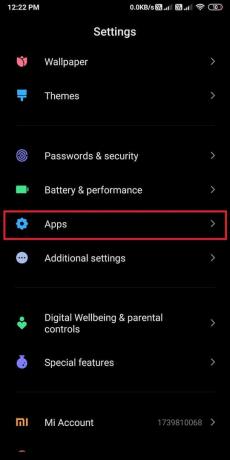
2. Klepněte na Správa aplikací, jak je znázorněno.
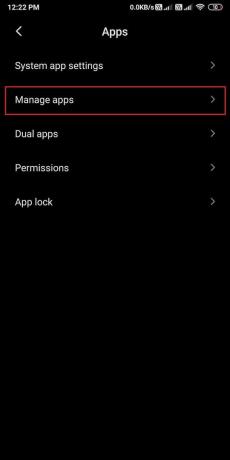
3. Vyhledejte a otevřete jakoukoli třetí stranu aplikace. Klepněte Úložiště/Ukládání médií volba.
4. Klepněte na Vyčistit data, jak je znázorněno níže.

5. Dále klepněte na Vyčistit mezipaměť ze stejné obrazovky, jak je zvýrazněno níže.

6. Nakonec klepněte OK pro potvrzení uvedeného smazání.
7. Opakovat Kroky 3-6 pro všechny aplikace, abyste uvolnili maximum místa.
To by se mělo zbavit drobných chyb v těchto aplikacích třetích stran a případně opravit problém s náhodným restartováním systému Android.
Přečtěte si také:Oprava obrazovky počítače se náhodně vypíná
Metoda 5: Odinstalujte nefunkční/zřídka používané aplikace
Často se stáhnou škodlivé aplikace třetích stran nebo se aplikace časem poškodí. Mohou způsobit, že se vaše zařízení Android samo restartuje. Nyní vyvstávají tyto otázky: jak zjistit, zda jsou aplikace třetích stran poškozené a jak zjistit, která aplikace třetí strany způsobuje tento problém.
Odpověď spočívá v používání telefonu Nouzový režim. Když používáte telefon v nouzovém režimu a vaše zařízení běží hladce, bez přerušení, pak je problém ve vašem zařízení určitě způsoben aplikacemi třetích stran. Informace o tom, jak zavést telefon v nouzovém režimu, najdete na stránce webové stránky výrobce zařízení.
Nyní, abychom tento problém vyřešili,
- Odstraňte nedávno stažené aplikace z telefonu Android.
- Odinstalujte aplikace, které nepotřebujete, nebo ty, které se používají zřídka.
1. Otevři Zásuvka aplikace na vašem telefonu Android.
2. Stiskněte a podržte aplikace chcete smazat a klepněte na odinstalovat, jak je znázorněno.

Metoda 6: Proveďte obnovení továrního nastavení
Pokud žádná z výše uvedených metod nedokáže opravit problém s restartováním telefonu Android, pak je poslední možností Obnovení továrního nastavení. Když provedete obnovení továrního nastavení, váš telefon bude resetován do původního stavu systému, čímž se vyřeší všechny problémy na vašem zařízení.
Body k zapamatování
- Nezapomeňte zálohovat všechna důležitá data, fotografie, videa a další soubory, protože obnovením továrního nastavení budou všechna data z vašeho zařízení smazána.
- Ujistěte se, že máte v zařízení dostatečnou výdrž baterie k provedení obnovení továrního nastavení.
Chcete-li na svém zařízení Android obnovit tovární nastavení, postupujte podle níže uvedených kroků.
Možnost 1: Obnovení továrního nastavení pomocí Nastavení zařízení
1. Jít do Nastavení > O telefonu jak je uvedeno v Metoda 1.

2. Přejděte dolů a klepněte Zálohovat a resetovat, jak je znázorněno.

3. Zde klepněte na Vymazat všechna data (obnovení továrního nastavení).

4. Dále klepněte na Resetovat telefon, jak je zvýrazněno na obrázku níže.

5. Nakonec zadejte svůj PIN/Heslo potvrďte a pokračujte v obnovení továrního nastavení.
Možnost 2: Obnovení továrního nastavení pomocí pevných kláves
1. Za prvé, vypnout váš smartphone se systémem Android.
2. Chcete-li zavést vaše zařízení Režim obnovení, stiskněte a podržte Napájení / Domů + Zvýšení hlasitosti / Snížení hlasitosti tlačítka současně.
3. Dále vyberte vymazat data/obnovit tovární nastavení volba.

4. Po dokončení procesu klepněte na Restartujte nyní váš systém.
Často kladené otázky (FAQ)
Q1. Jak zastavím restart mého Androidu?
Chcete-li zabránit restartování zařízení Android, musíte nejprve identifikovat příčinu problému. Může to být způsobeno škodlivými aplikacemi nebo hromaděním zbytečného úložiště aplikacemi třetích stran. Po identifikaci příčiny problému můžete podle příslušných metod uvedených v naší příručce vyřešit problém s restartováním telefonu Android.
Q2. Proč se můj telefon v noci sám restartuje?
Pokud se vaše zařízení v noci samo restartuje, je to kvůli Funkce automatického restartu na vašem zařízení. Ve většině telefonů se nazývá funkce automatického restartu Naplánujte zapnutí/vypnutí. Chcete-li vypnout funkci automatického restartu,
- Přejít na Nastavení vašeho zařízení.
- Navigovat do Baterie a výkon.
- Vybrat bateriea klepněte na Naplánujte zapnutí/vypnutí.
- Konečně, vypnout možnost s názvem Čas zapnutí a vypnutí.
Doporučeno:
- Jak nabíjet baterii telefonu Android rychleji
- Počítač se náhodně vypne? 15 způsobů, jak to opravit
- Jak obnovit Google Chrome v systému Android
- Jak získat čínský TikTok na iOS a Android
Doufáme, že metody uvedené v našem průvodci byly užitečné a vy jste byli schopni opravit Android náhodně restartuje problém. Dejte nám vědět, která metoda se vám osvědčila. Pokud máte dotazy/návrhy, napište je do sekce komentářů níže.



